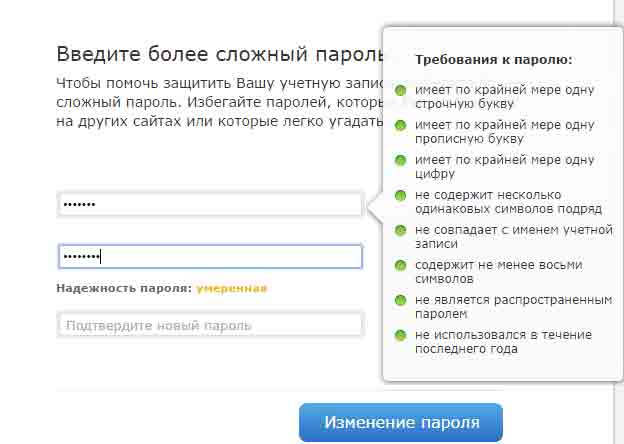Apple ID – это учетная запись, которая нужна каждому владельцу гаджетов от Apple. Учетная запись открывает доступ к программным приложениям, которые необходимы для работы. Без учетки нельзя пользоваться даже базовыми программами, такими как iTunes AppStore или iCloud. Аккаунт можно создать с привязкой банковской карты и без нее. Карта нужна для платных загрузок в магазине Apple store – например, если нужно . Ее можно привязать к учетке, а можно потом, когда появится потребность в покупках.
Для справки . Есть два вида магазинов Apple store – для Европы и США. Для них разработаны одинаковые приложения, но есть и специфические программы, созданные специально для американских и европейских покупателей.
При создании своего ID необходима электронная почта. Для выхода в интернет можно воспользоваться 3G, но лучше выбрать wi-fi – с ним быстрее и удобнее.
Для начала зайдем в «Настройки»:
Затем – в меню «Магазин»:
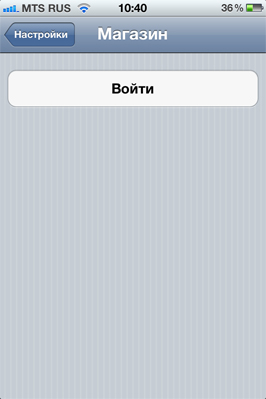
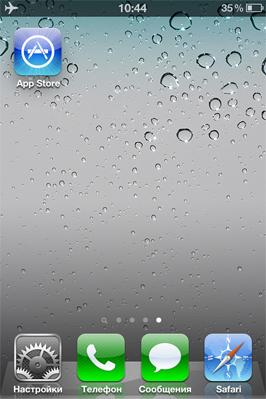
В нем находим любое бесплатное приложение (например, во вкладке top 25; top free):
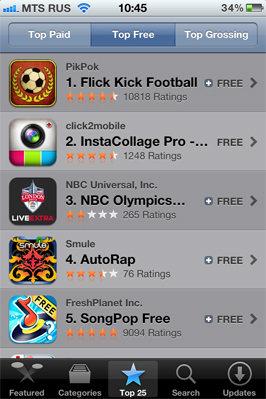
Нажимаем на понравившееся приложение и переходим в подробное описание программы:
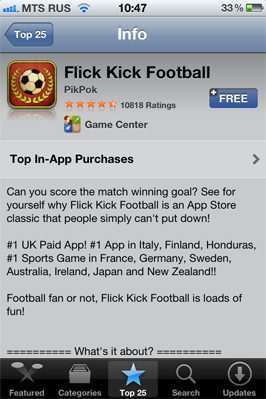
В верхнем углу указан статус цены приложения – free (бесплатно). Нажимаем на значок, и он меняется на install app. Еще одно нажатие, и появляется контекстное меню:
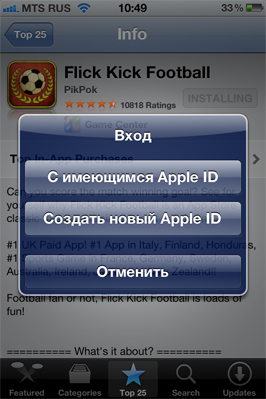
Нажимаем «Создать новый Apple ID». После этого на экране появится меню регистрации с выбором страны:
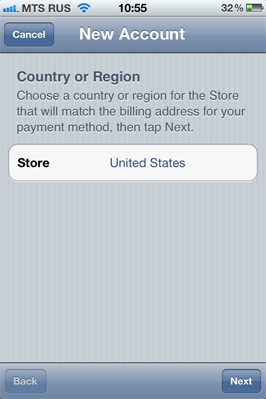
Нажимаем вкладку «Country or Region» в прокручивающемся меню выбираем «Россия». Затем жмем «Готово» и «Next»:

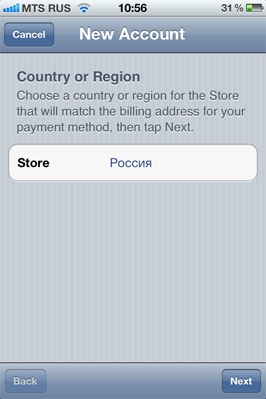
После этого появится текст с лицензионным соглашением. Прокручиваем его и в самом низу жмем «Принимаю»:


Во всплывающем окне также нажимаем «Принимаю»:
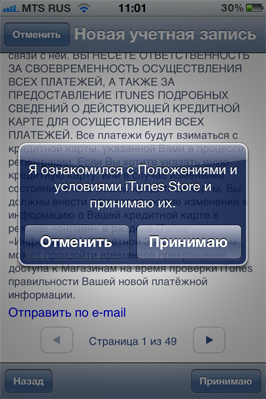

Пишем e-mail, пароль (он должен состоять из латинских больших и маленьких букв и содержать цифры), заполняем поле с секретным вопросом и даем на него ответ (для подтверждения учетной записи, если потеряется пароль):
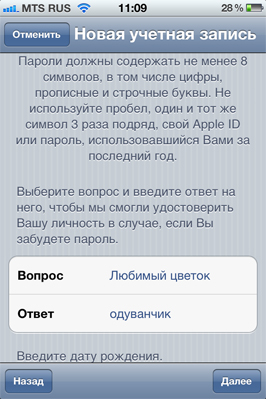
Вводим дату рождения.
В следующем меню «Сведения об оплате» выбираем «Нет». Это значит, что ID создается без привязки банковской карты. С ее помощью можно загружать бесплатные приложения из магазина Apple store, а карту к аккаунту мы привяжем позднее. О том, как это делается, написано во второй части статьи.
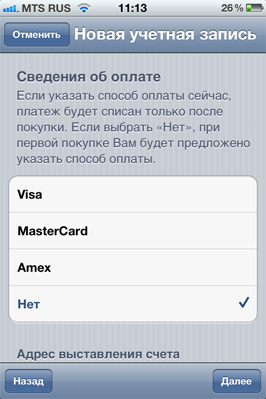
![]()
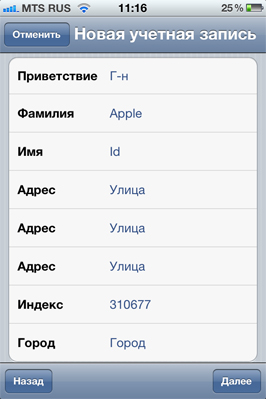
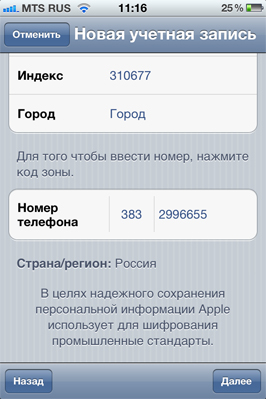
После этого на e-mail, указанный при регистрации, придет письмо со ссылкой. По ней нужно перейти и еще раз ввести адрес электронной почты с паролем.


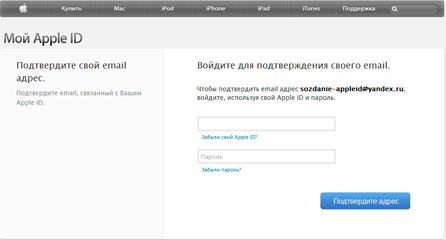
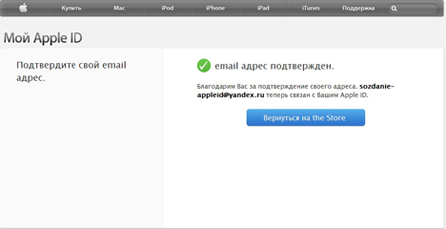
Итак, регистрация Apple ID без карты завершена.
Создание аккаунта Apple ID с привязкой к банковской карте
С тем, как создать Apple ID без карты , мы разобрались. Теперь давайте поговорим о том, как привязать к нему банковскую карту.
Сначала заходим в Эппл-магазин под своим аккаунтом:
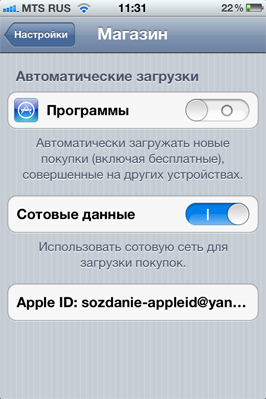
Прокручиваем записи в самый низ, где на белом фоне написано: «Apple ID»:
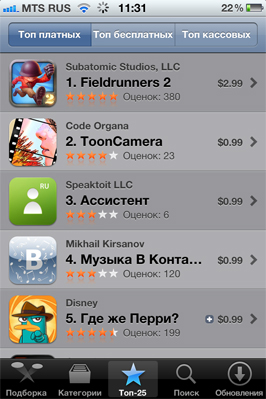

Идем во вкладку «Apple ID», а затем выбираем «Просмотреть Apple ID»:

Вводим пароль:

Нажимаем на вкладку «Информация о платеже»:
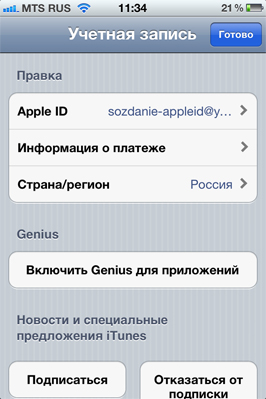
Выбираем тип своей банковской карты:
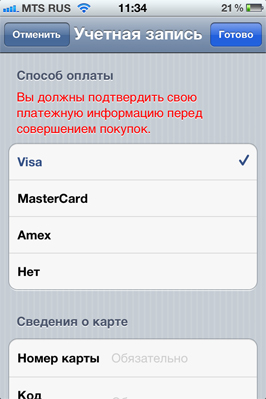
Теперь нужно заполнить поля с информацией:
- номер карты;
- код безопасности;
- дата окончания срока действия.

После этого с карты снимается 1 доллар. Не стоит переживать – его вернут обратно на счет примерно через месяц.
Все готово – пройдена полная регистрация Apple ID . Теперь можно пользоваться магазином Apple Store в полной мере, покупая различные приложения и рассчитываясь при помощи банковской карты.
Если создавать американский аккаунт, можно пополнять счет при помощи карт оплаты iTunes Gift Card. Они выпускаются номиналом на определенную сумму. Для активации iTunes Gift Card необходимо зайти в Эппл-магазин и прокрутить в самый низ, где указан Apple ID. Там же находится вкладка redeem:

Нажимаем на нее. После этого появится окно для ввода номера iTunes Gift Card:
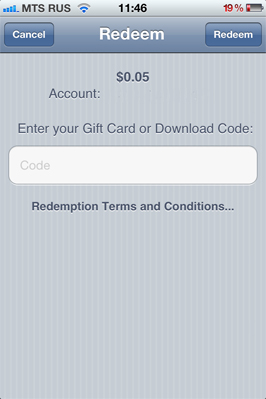
В результате этой простейшей операции сумма номинала карты поступает на аккаунт - личный ID. Теперь можно заходить в интернет-магазин, чтобы , iPad и любой другой гаджет с помощью электронных денег.
В этом материале обсудим примитивную, но наиполезнейшую штуку. Речь пойдет об Apple ID и о том, как он выглядит. Почему это достойно внимания? Этот номер, пожалуй, после самого девайса – главное. Давайте разберем, каким должен быть надежный пароль, и какие критерии следует учитывать при его генерации.
Номер ID ничем не заменить. А без него айфон или иной iOS –девайс превратится в простую железку. Конечно, совершать звонки и выходить в сеть вы сможете, как и прослушивать музыкальные треки на айподе. Но широкий мир возможностей Apple откроется только при наличии учетки.
Какой толк от Apple ID: возможности
После генерации этих символов вы сможете:
- Совершать покупки софта в AppStore.
- Закачивать музыкальные треки и ролики с видео в iTunes.
- Пользоваться «облачным» сервисом.
- Формировать backup и восстанавливать девайс из него при необходимости.
- Использовать FiceTime и iMessage.
- Ставить блок на свой гаджет, стирать все данные и без труда найти айфон в случае потери.
Это главное, а можно перечислять до бесконечности…
Также в ID хранятся данные о купленном и закачанном софте. Например, если вы однажды закачали софт свободного распространения, а через год он стал стоить 100 рублей, вы сможете всегда выполнить инсталляцию повторно. И совершенно бесплатно!
Этим пользуются не очень честные продавцы, предлагающие владельцам iOS – гаджетов «прокачать» планшет или айфон. То есть закачать множество софта. Суть процедуры в том, что они вводят свою учетку (с которой неоднократно совершались покупки) и закачивают на ваш девайс продукты. Но прибегать к этой услуге крайне не рекомендуется. Она стоит реальных денег (от 1000 рублей и выше). А, кроме того, пароль от учетки вам никто не даст. Без него вы не сможете выполнять обновление софта и закачивать другие.
Продавцы не спросят вас, что вам нужно, а инсталлирует все без разбора (главный принцип – побольше). После оказывается, что по-настоящему полезного там совсем крохи.
Если говорить коротко, ID нужен, чтобы на 100% использовать функционал «яблочного» девайса.
Как выглядит Apple ID?
Apple внимательно относится к обеспечению безопасности своей техники и личных данных пользователей. Поэтому к учетке требования очень щепетильные. Те, кто является преданными поклонниками iOS-девайсов много лет, прекрасно знают эти критерии. А для новичков сообщаем, что пароль должен:
- Включать хотя бы одну заглавную букву.
- Один цифровой символ.
- Не повторять наименование самой учетки.
- Содержать не менее восьми символов.
- Отличаться от прежнего (если таковой имел место).
Как видите, для Apple ID требования не такие сложные, их вполне можно соблюсти. Зато ваш айди будет достаточно хорошо защищен. Если при вбивании символов система не принимает их, значит, одно или несколько условий не учтены, и вы придумали неподходящую комбинацию. Доработайте эту же комбинацию или создайте новый пароль.
Можно привести не один грамотно составленный пароль. Примеры от ID Апл смотрите ниже.
Придумываем сперва неправильный пароль, например:
Под требования эта комбинация вроде бы подходит, но очевидно, что она совершенно ненадежная. Подобрать такой пароль злоумышленникам не составит труда.
А можно привести в пример правильный пароль:
Сразу понятно, что эта комбинация символов запутаннее, а значит надежнее прежней.
Итак, пароль сформирован. А что делать дальше? Во-первых, записать в надежном месте. А во-вторых, никому и никогда не говорить. Ведь зная эти символы, можно извлечь любую информацию из iCloud без ведома законного владельца учетки. Это касается фотоснимков, видео и много другого. В общем, всего, что хранится в «облаке».
И не забываем эти символы никогда (лучше – записываем на бумажном носителе), иначе в случае серьезных проблем придется обращаться в «яблочную» техподдержку. А это время, ожидание, сбор документации, нервы… И не факт, что все завершиться успехом, если у вас не окажется, например, чека о покупке девайса.
Не менее важно беречь свой e-mail, который использовался для создания учетки. Ведь если кто-то чужой получит к нему доступ – все меры, описанные в этой статье, уже не выручат.
Итак, бережно храним от чужих глаз (и сами не забываем):
- e-mail, используемый для создания учетки;
- символы пароля от ID.
При соблюдении этих несложных правил, информация на айфоне или айпаде будет надежно сохранена.
Два ID на одном iPhone: возможно ли?
Под двумя различными номерами приобретать приложения и осуществлять закачку свободного софта допускается. Основное неудобство здесь, что потребуется при обновлениях вбивать разные символы пароля. ID могут принадлежать разным государствам, но каждый раз при входе в AppStore с одним из них придется перекидываться на магазин той страны, к которому относится номер.
Но есть один нюанс – определенный девайс имеет привязку исключительно к одному ID- номеру. Поэтому сервисы вроде iCloud и прочие будут взаимодействовать только с одним номером.
Впервые столкнувшись с iOS-гаджетами, многие пользователи не уделяют нужного внимания идентификатору Apple ID, просто потому что не знают для чего он, собственно, необходим. Однако зарегистрировать его не забывают, ведь в процесс активации iPhone, iPad или iPod Touch, система предлагает создать Apple ID. О том, как найти потерянный идентификатор Apple ID расскажем ниже.
Идентификатор Apple ID - это ваше имя в мире Apple. Именно с его помощью вы получаете доступ ко всем функция и службам компании. Без Apple ID у вас не получится загружать приложения из App Store, покупать музыку и фильмы в iTunes Store, пользоваться iMessage, iCloud и многими другими полезными функциями. Именно поэтому так важно запомнить логин и пароль своего Apple ID. Но что делать если вы все-таки забыли его?
Шаг 1. Перейдите на страницу «Мой Apple ID » на официальном сайте компании Apple и выберите пункт «Найти Apple ID»
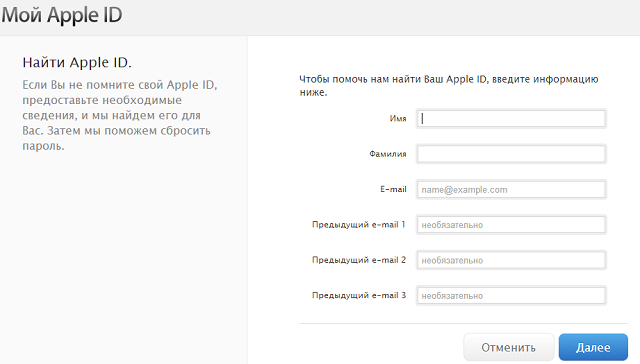 Шаг 2. Введите имя, фамилию и адрес электронной почты, на который вы регистрировали свой Apple ID. Вы можете также ввести прочие адреса, если не помните на какой именно ящик оформляли идентификатор
Шаг 2. Введите имя, фамилию и адрес электронной почты, на который вы регистрировали свой Apple ID. Вы можете также ввести прочие адреса, если не помните на какой именно ящик оформляли идентификатор
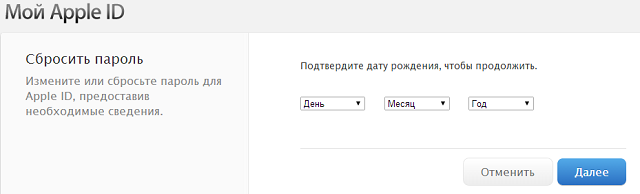 Шаг 3. Если информация была введена правильно, то вам предложат подтвердить свою дату рождения. В ином случае, попробуйте вспомнить верный адрес почты.
Шаг 3. Если информация была введена правильно, то вам предложат подтвердить свою дату рождения. В ином случае, попробуйте вспомнить верный адрес почты.
Примечание: некоторые пользователи во время регистрации указывают имя и фамилия на латинице, попробуйте ввести свои данные в такой форме.
Шаг 4. Далее вам будет предложен один из двух методов аутентификации: по e-mail или с помощью ответов на контрольные вопросы. В первом случае - на вашу почту придет письмо с дальнейшими инструкциями по сбросу пароля, во втором - придется ответить на несколько вопросов, которые вы выбирали во время регистрации
 Шаг 5. После того как аутентификация будет пройдена, вы должны будете сменить пароль. Он должен содержать не менее восьми символов, включать в себя хотя бы одну цифру, одну прописную и одну строчную букву
Шаг 5. После того как аутентификация будет пройдена, вы должны будете сменить пароль. Он должен содержать не менее восьми символов, включать в себя хотя бы одну цифру, одну прописную и одну строчную букву
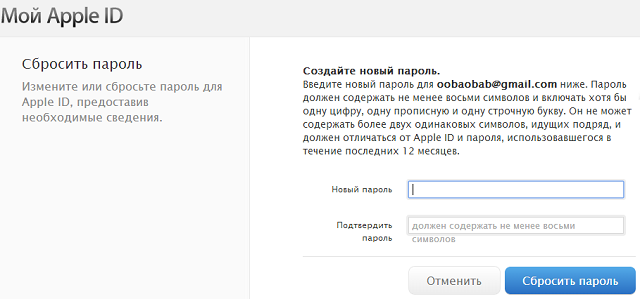
Поставьте оценку: